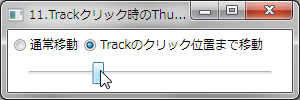通常、Track をマウスでクリックしたときの Thumb の移動量は Interval プロパティの値で決まります。
IsMoveToPointEnabled プロパティに True を設定すると、この Thumb をTrackがクリックした位置まで移動させることが可能になります。
下記は、Thumb の移動方法を「通常の移動」と「Trackのクリック位置までの移動」に切り替える例です。
XAMLの例
<StackPanel>
<Grid Height="32">
<RadioButton Content="通常移動" Height="16"
HorizontalAlignment="Left" Margin="6,6,0,0"
Name="RadioButton1" VerticalAlignment="Top" />
<RadioButton Content="Trackのクリック位置まで移動" Height="16"
Margin="76,6,0,0" Name="RadioButton2"
VerticalAlignment="Top" HorizontalAlignment="Left" />
</Grid>
<Slider Height="23" Name="Slider1" Width="254"
Minimum="0" Maximum="100"
Interval="5"
IsMoveToPointEnabled="False"/>
</StackPanel>
VBの例
Private Sub Window_Loaded(ByVal sender As System.Object, ByVal e As System.Windows.RoutedEventArgs) Handles MyBase.Loaded
'IsMoveToPointEnabled = False の場合の
'Trackクリック時の移動量を設定
Slider1.Interval = 2
End Sub
' 通常移動
Private Sub RadioButton1_Checked(ByVal sender As System.Object, ByVal e As System.Windows.RoutedEventArgs) Handles RadioButton1.Checked
Slider1.IsMoveToPointEnabled = False
End Sub
' Trackのクリック位置まで移動
Private Sub RadioButton2_Checked(ByVal sender As System.Object, ByVal e As System.Windows.RoutedEventArgs) Handles RadioButton2.Checked
Slider1.IsMoveToPointEnabled = True
End Sub
C#の例
private void Window_Loaded(object sender, RoutedEventArgs e)
{
// IsMoveToPointEnabled = False の場合の
// Trackクリック時の移動量を設定
slider1.Interval = 2;
}
// 通常移動
private void radioButton1_Checked(object sender, RoutedEventArgs e)
{
slider1.IsMoveToPointEnabled = false;
}
// Trackのクリック位置まで移動
private void radioButton2_Checked(object sender, RoutedEventArgs e)
{
slider1.IsMoveToPointEnabled = true;
}